Cara meredupkan layar komputer dengan keyboard – Meredupkan layar komputer dengan tombol keyboard merupakan cara mudah dan cepat untuk mengurangi ketegangan mata dan meningkatkan kenyamanan saat bekerja atau bermain di depan layar.
Dalam panduan ini, kita akan membahas berbagai metode untuk meredupkan layar menggunakan tombol kecerahan keyboard, serta metode alternatif dan tips tambahan untuk menjaga kesehatan mata Anda.
Pemahaman Dasar: Cara Meredupkan Layar Komputer Dengan Keyboard
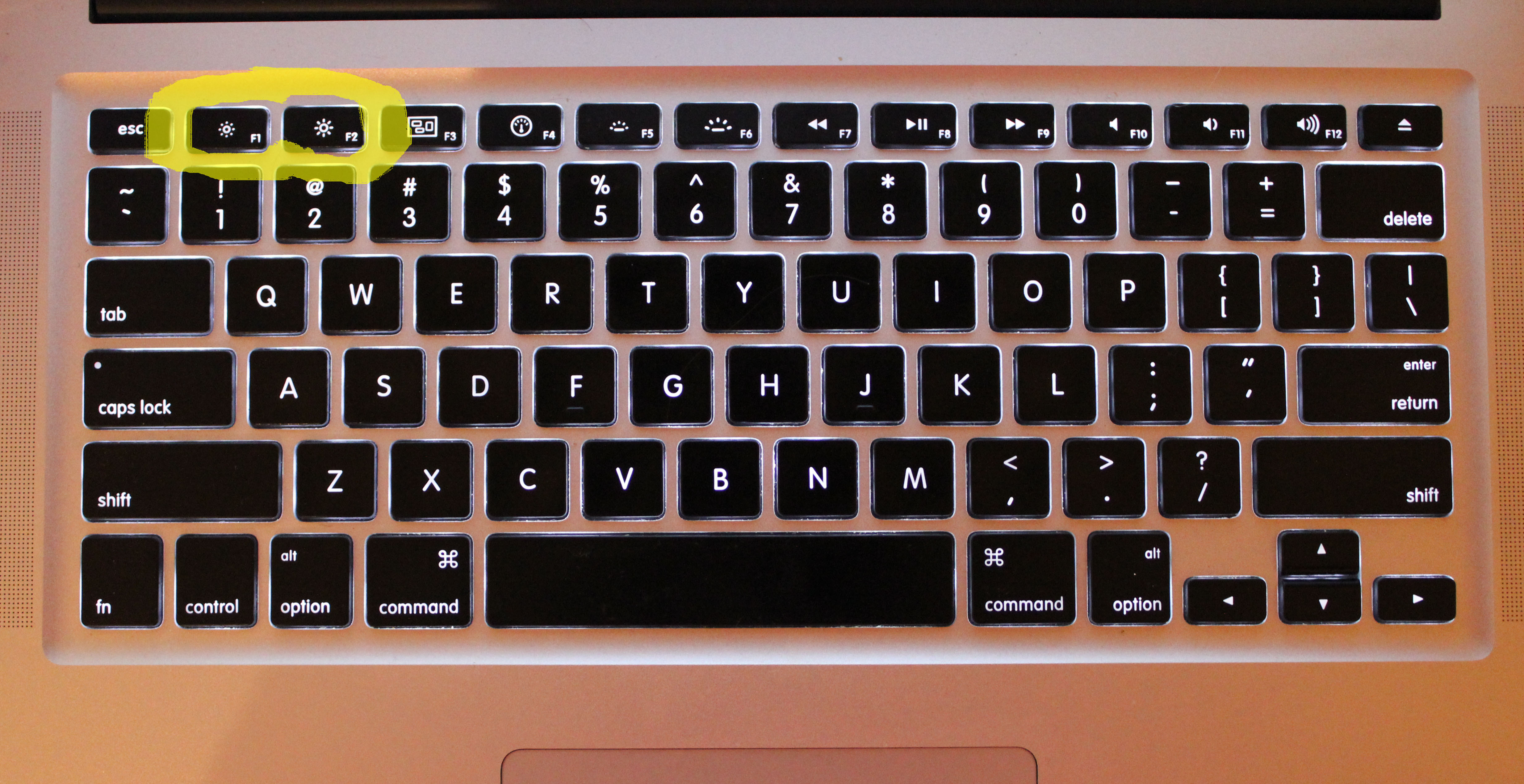
Tombol kecerahan pada keyboard memungkinkan pengguna untuk mengatur tingkat kecerahan layar komputer. Tombol ini biasanya ditandai dengan ikon matahari atau panah atas dan bawah. Lokasi tombol kecerahan bervariasi tergantung pada model keyboard.
Perbedaan Tombol Kecerahan dan Kontras
Tombol kecerahan mengatur kecerahan layar, sedangkan tombol kontras mengatur perbedaan antara area terang dan gelap pada layar. Tombol kecerahan lebih umum digunakan karena lebih mudah untuk menyesuaikan tingkat kecerahan yang sesuai dengan preferensi pengguna.
Cara meredupkan layar komputer dengan keyboard itu gampang banget. Cukup tekan tombol “F2” atau “F11” tergantung merk laptopmu. Kalau WhatsApp kamu tiba-tiba whatsapp diblokir permanen , jangan panik. Coba hubungi pihak WhatsApp atau cari tahu alasan pemblokirannya. Nah, balik lagi ke cara meredupkan layar komputer, kalau tombol “F2” atau “F11” nggak berfungsi, kamu bisa coba kombinasi tombol “Fn” + tombol “F2” atau “Fn” + tombol “F11”.
Cara Meredupkan Layar Menggunakan Tombol Kecerahan
Menyesuaikan kecerahan layar komputer sangat penting untuk kenyamanan mata dan konsumsi daya. Tombol kecerahan pada keyboard menyediakan cara cepat dan mudah untuk mengubah tingkat kecerahan.
Tombol Kecerahan pada Keyboard Windows
- Pada kebanyakan keyboard Windows, tombol kecerahan ditandai dengan ikon matahari.
- Untuk meredupkan layar, tekan tombol Fn+ F1atau F2.
- Beberapa laptop mungkin memiliki tombol khusus yang didedikasikan untuk kecerahan.
Tombol Kecerahan pada Keyboard macOS
- Pada keyboard macOS, tombol kecerahan biasanya terletak di barisan atas tombol fungsi.
- Untuk meredupkan layar, tekan tombol F1.
- Untuk mencerahkan layar, tekan tombol F2.
Menyesuaikan Tingkat Kecerahan Secara Bertahap
Pada beberapa keyboard, tombol kecerahan dapat digunakan untuk menyesuaikan tingkat kecerahan secara bertahap.
- Tekan dan tahan tombol Fn+ F1atau F2untuk menurunkan atau menaikkan kecerahan.
- Lepaskan tombol saat Anda mencapai tingkat kecerahan yang diinginkan.
Metode Alternatif untuk Meredupkan Layar
Selain menggunakan tombol kecerahan, ada beberapa metode alternatif untuk meredupkan layar komputer.
Pengaturan Tampilan
Banyak sistem operasi menyediakan pengaturan tampilan yang memungkinkan pengguna menyesuaikan kecerahan layar. Di Windows, buka Pengaturan > Sistem > Tampilan dan sesuaikan penggeser kecerahan. Di macOS, buka Preferensi Sistem > Tampilan dan sesuaikan kecerahan menggunakan bilah geser.
Aplikasi Pihak Ketiga
Ada berbagai aplikasi pihak ketiga yang tersedia yang dapat digunakan untuk meredupkan layar komputer. Beberapa aplikasi populer antara lain:
- f.lux:Menyesuaikan suhu warna dan kecerahan layar berdasarkan waktu hari.
- Iris:Menawarkan berbagai fitur untuk mengelola kecerahan layar, termasuk mode malam dan profil khusus.
- DimScreen:Aplikasi sederhana yang memungkinkan pengguna meredupkan layar ke tingkat yang sangat rendah.
Kelebihan dan Kekurangan Metode Alternatif, Cara meredupkan layar komputer dengan keyboard
| Metode | Kelebihan | Kekurangan |
|---|---|---|
| Pengaturan Tampilan | Terintegrasi dengan sistem operasi | Mungkin tidak menyediakan kontrol yang cukup |
| Aplikasi Pihak Ketiga | Menawarkan fitur tambahan dan kontrol yang lebih baik | Harus diinstal dan dikonfigurasi |
Manfaat Meredupkan Layar
Meredupkan layar komputer menawarkan sejumlah manfaat bagi kesehatan mata. Hal ini dapat membantu mengurangi ketegangan mata, meningkatkan kenyamanan, dan melindungi penglihatan dalam jangka panjang.
Mengurangi Ketegangan Mata
Layar komputer yang terang dapat menyebabkan ketegangan mata karena memaksa mata untuk bekerja lebih keras untuk fokus dan memproses informasi. Meredupkan layar dapat mengurangi jumlah cahaya yang masuk ke mata, sehingga mengurangi ketegangan dan kelelahan.
Meningkatkan Kenyamanan
Layar komputer yang terang juga dapat menyebabkan ketidaknyamanan seperti mata kering, sakit kepala, dan penglihatan kabur. Meredupkan layar dapat membantu meredakan ketidaknyamanan ini dengan mengurangi jumlah cahaya yang mengenai mata.
Melindungi Penglihatan
Cahaya biru yang dipancarkan dari layar komputer dapat merusak retina seiring waktu, yang menyebabkan degenerasi makula dan masalah penglihatan lainnya. Meredupkan layar dapat mengurangi jumlah cahaya biru yang masuk ke mata, sehingga membantu melindungi penglihatan.
Tips Tambahan
Berikut beberapa tips tambahan untuk menjaga kesehatan mata saat menggunakan komputer:
Menggunakan komputer dalam waktu lama dapat menyebabkan ketegangan mata, mata kering, dan masalah kesehatan mata lainnya. Dengan mengikuti tips berikut, Anda dapat membantu melindungi mata Anda dan menjaga penglihatan Anda tetap sehat.
Istirahat Teratur
Penting untuk beristirahat secara teratur saat menggunakan komputer. Istirahat ini membantu memberi mata Anda waktu untuk beristirahat dan fokus ulang.
Berikut beberapa tips untuk beristirahat secara teratur:
- Istirahat selama 20 menit setiap 2 jam.
- Selama istirahat, berdirilah dan bergerak-geraklah.
- Fokuskan mata Anda pada objek yang jauh.
Gunakan Kacamata Pelindung
Jika Anda menghabiskan banyak waktu di depan komputer, Anda mungkin ingin mempertimbangkan untuk menggunakan kacamata pelindung.
Kacamata pelindung membantu menyaring cahaya biru dari komputer, yang dapat menyebabkan ketegangan mata dan masalah kesehatan mata lainnya.
Pengaturan Kecerahan yang Optimal
Kecerahan layar komputer Anda dapat berdampak signifikan pada kesehatan mata Anda.
Berikut beberapa tips untuk mengatur kecerahan layar komputer Anda secara optimal:
- Sesuaikan kecerahan layar komputer Anda agar sesuai dengan tingkat cahaya di sekitar Anda.
- Jika Anda berada di ruangan yang terang, Anda mungkin perlu mengatur kecerahan layar Anda lebih tinggi.
- Jika Anda berada di ruangan yang gelap, Anda mungkin perlu mengatur kecerahan layar Anda lebih rendah.
Kutipan Ahli
“Menjaga kesehatan mata sangat penting untuk kualitas hidup secara keseluruhan. Dengan mengikuti tips sederhana ini, Anda dapat membantu melindungi mata Anda dan menjaga penglihatan Anda tetap sehat.”
– American Academy of Ophthalmology
Pemungkas
Dengan mengikuti langkah-langkah sederhana dan memanfaatkan metode yang dibahas dalam panduan ini, Anda dapat dengan mudah meredupkan layar komputer Anda, mengurangi ketegangan mata, dan meningkatkan pengalaman komputasi Anda secara keseluruhan.
